В этом руководстве я покажу вам, как создать гибкий макет с тремя столбцами и тремя строками с помощью Flexbox CSS. Этот макет не только легко реализовать, но также динамически подстраивается под доступное место на экране. Flexbox значительно упрощает создание отзывчивых дизайнов и делает использование старых методов компоновки, таких как Floats или Inline-Block, излишним.
Основные моменты
- Flexbox позволяет создавать макеты с помощью всего нескольких строк CSS.
- Далее я пошагово покажу вам, как создать и настроить макет из 3 столбцов и 3 строк.
Пошаговое руководство
Шаг 1: Инициализируйте структуру вашего HTML
Сначала создайте основную структуру вашего веб-сайта с тремя элементами div. Каждый div будет иметь класс "Box". Позже они будут расположены внутри контейнера Flex.
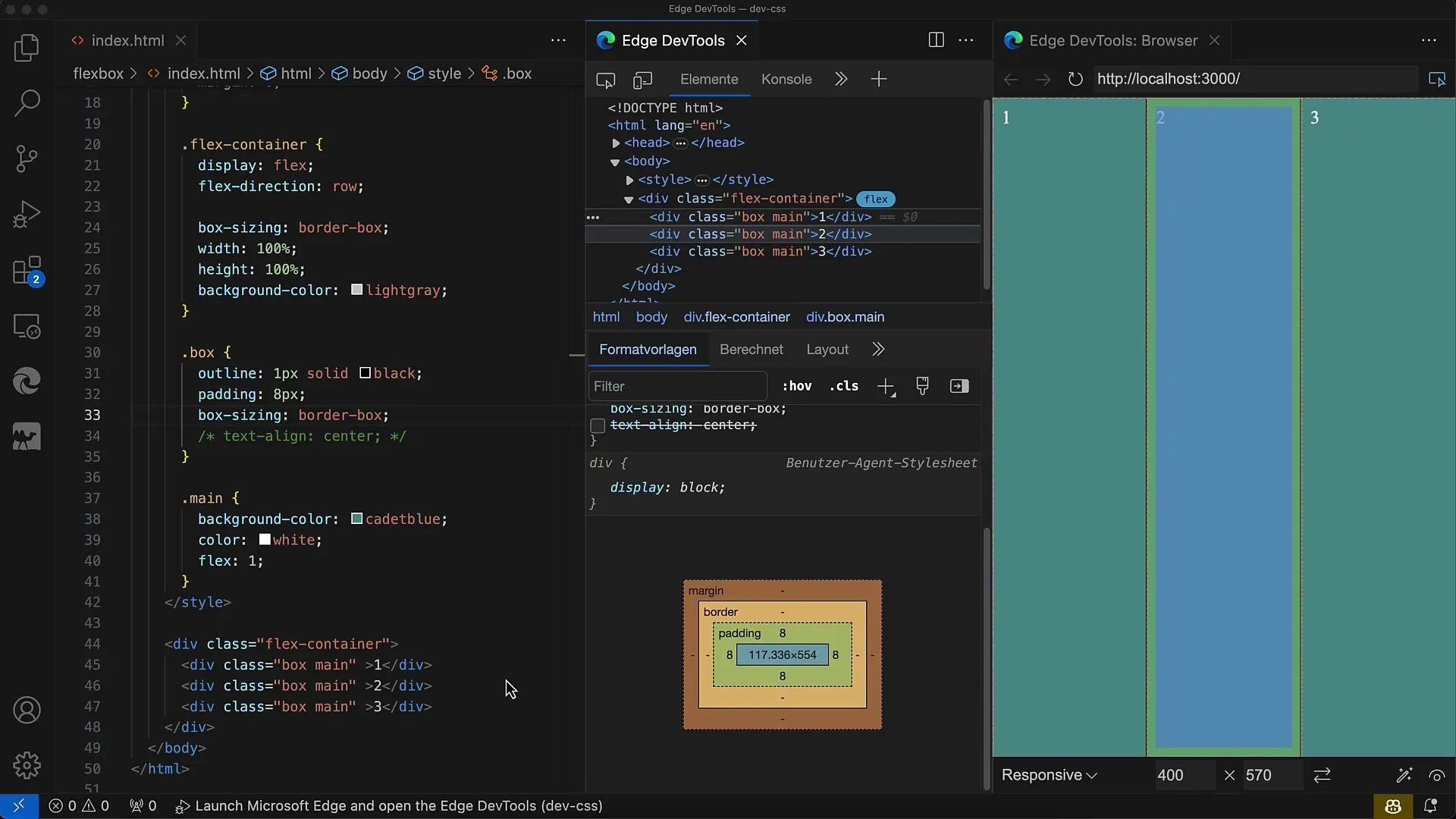
Шаг 2: Стилизуйте блоки
Теперь добавьте CSS, чтобы дать блокам легкий дизайн с отступами и рамкой. Используйте box-sizing: border-box; для более удобного управления размерами.
Шаг 3: Установите контейнер Flex
Теперь вам нужно определить родительский контейнер как контейнер Flex. Укажите display: flex; и flex-direction: row;, чтобы расположить блоки в одной линии. Каждому элементу Box нужно установить значение Flex на 1, чтобы они равномерно распределили доступное место.
Шаг 4: Настройте значения Flex
Поскольку все блоки имеют значение flex: 1;, место будет равномерно распределено между всеми тремя блоками. Это можно проверить, изменив размер окна браузера.
Шаг 5: Измените свойства Flex
Если вам нужно более точно управлять параметрами Flex, вы можете, например, установить flex-grow: 0; для определенных блоков. Это означает, что эти блоки не займут дополнительное место, если контейнер будет расширен.
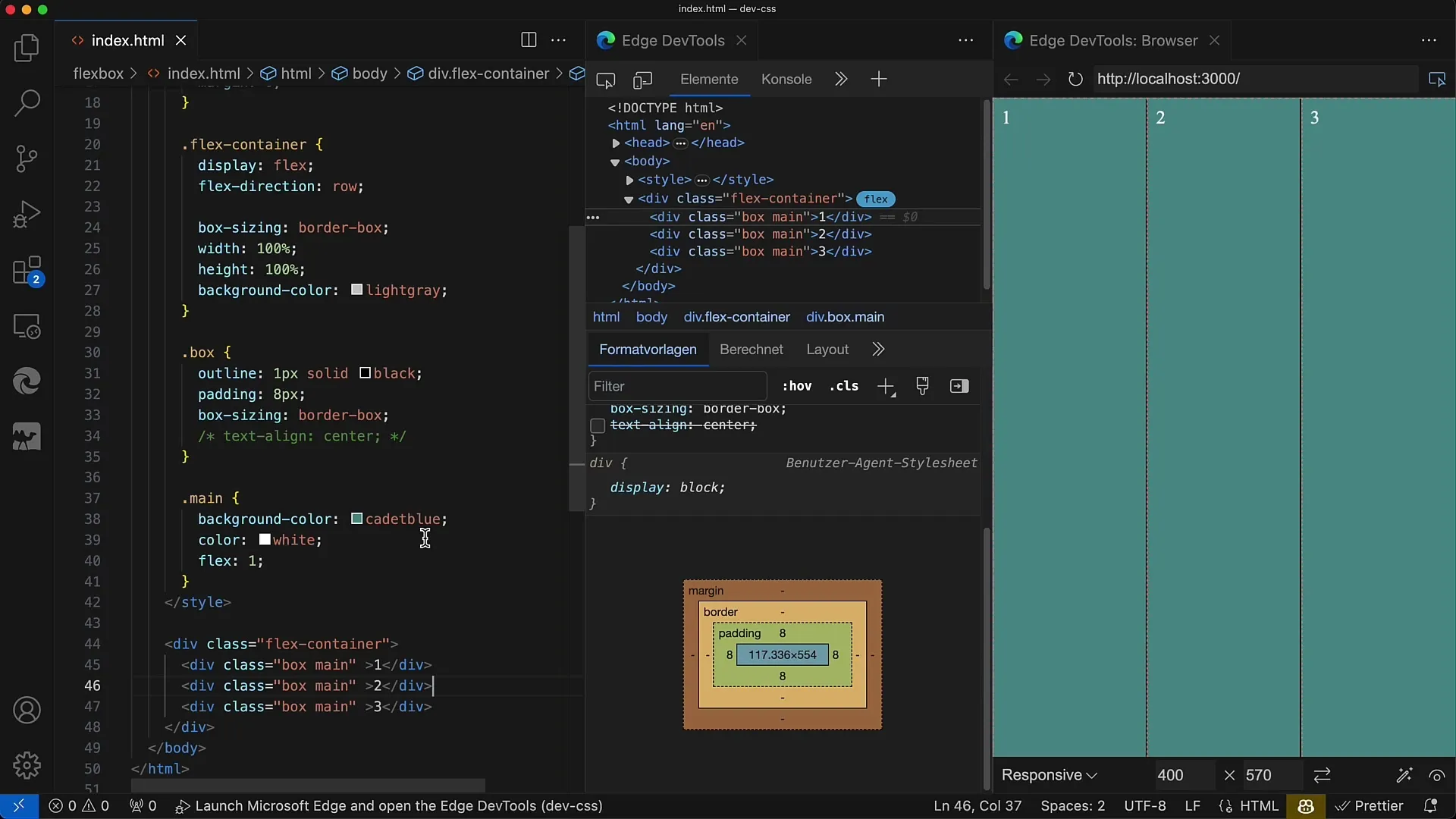
Шаг 6: Настройте базис Flex
Для блоков, ширину бази которых вы хотите задать, вы можете использовать flex-basis: 50px;. Таким образом, блок получит фиксированную ширину, а оставшееся место будет гибко распределено на другие блоки.
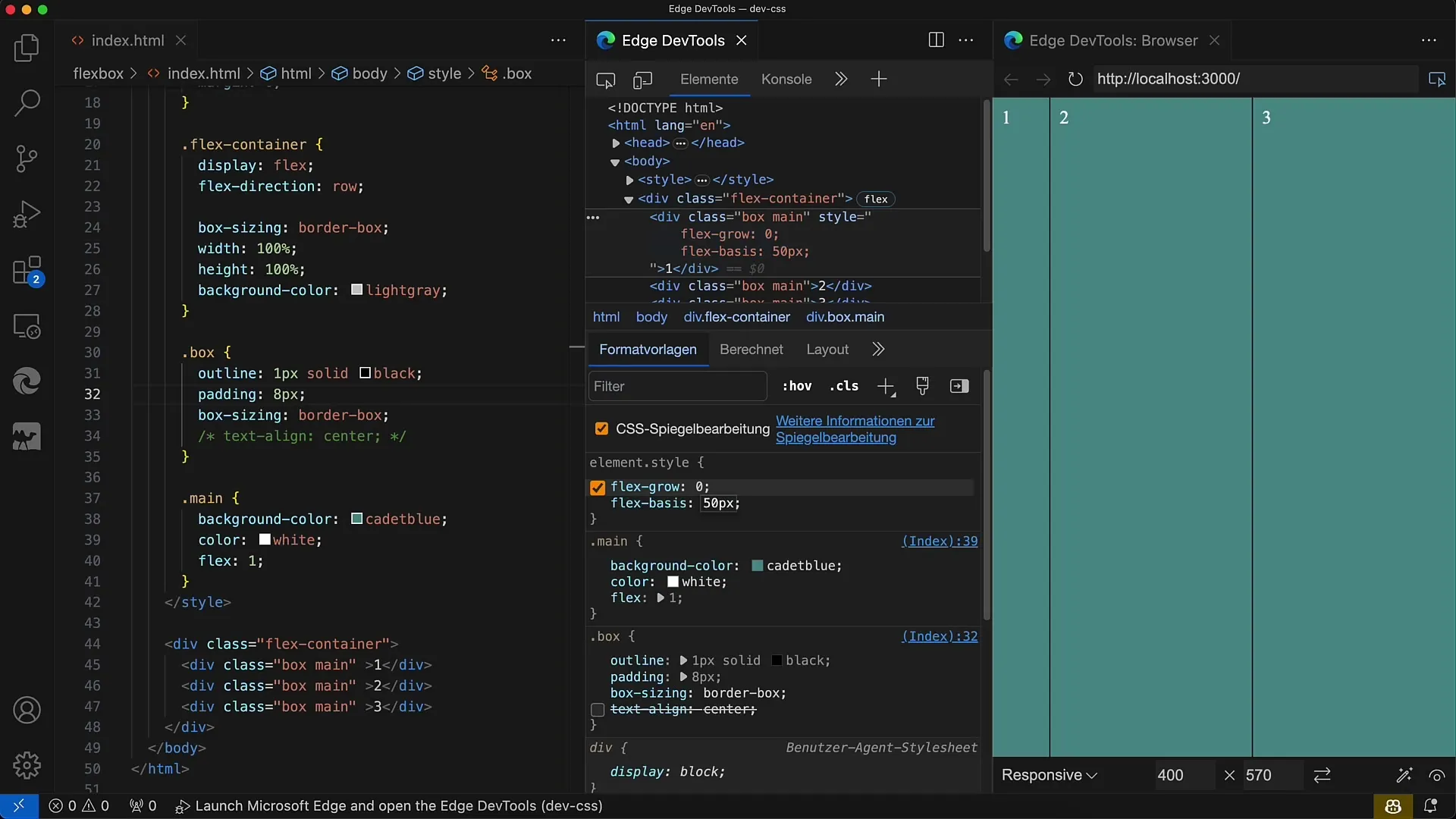
Шаг 7: Определите высоту в блоках
Вы можете задать специфические высоты для разных блоков, изменяя flex-basis. Например, установите flex-basis: 50px; для верхнего блока и flex-basis: 100px; для нижнего блока.
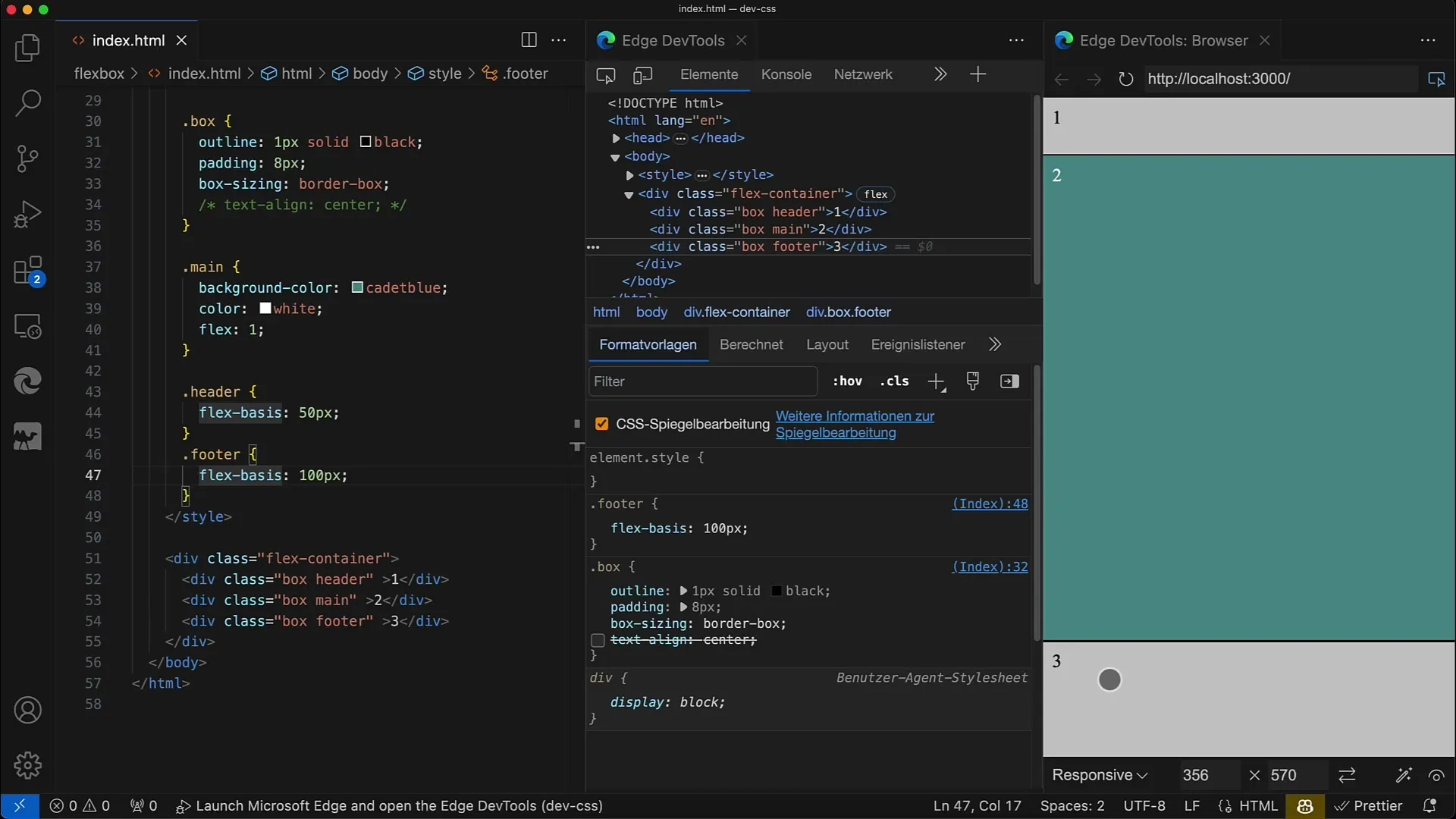
Шаг 8: Настройка высоты контейнера
Чтобы убедиться, что блоки соответственно приспосабливаются, вам также необходимо ограничить высоту Flex-контейнера. Укажите, например, height: 400px;, чтобы средний блок занимал оставшееся место.
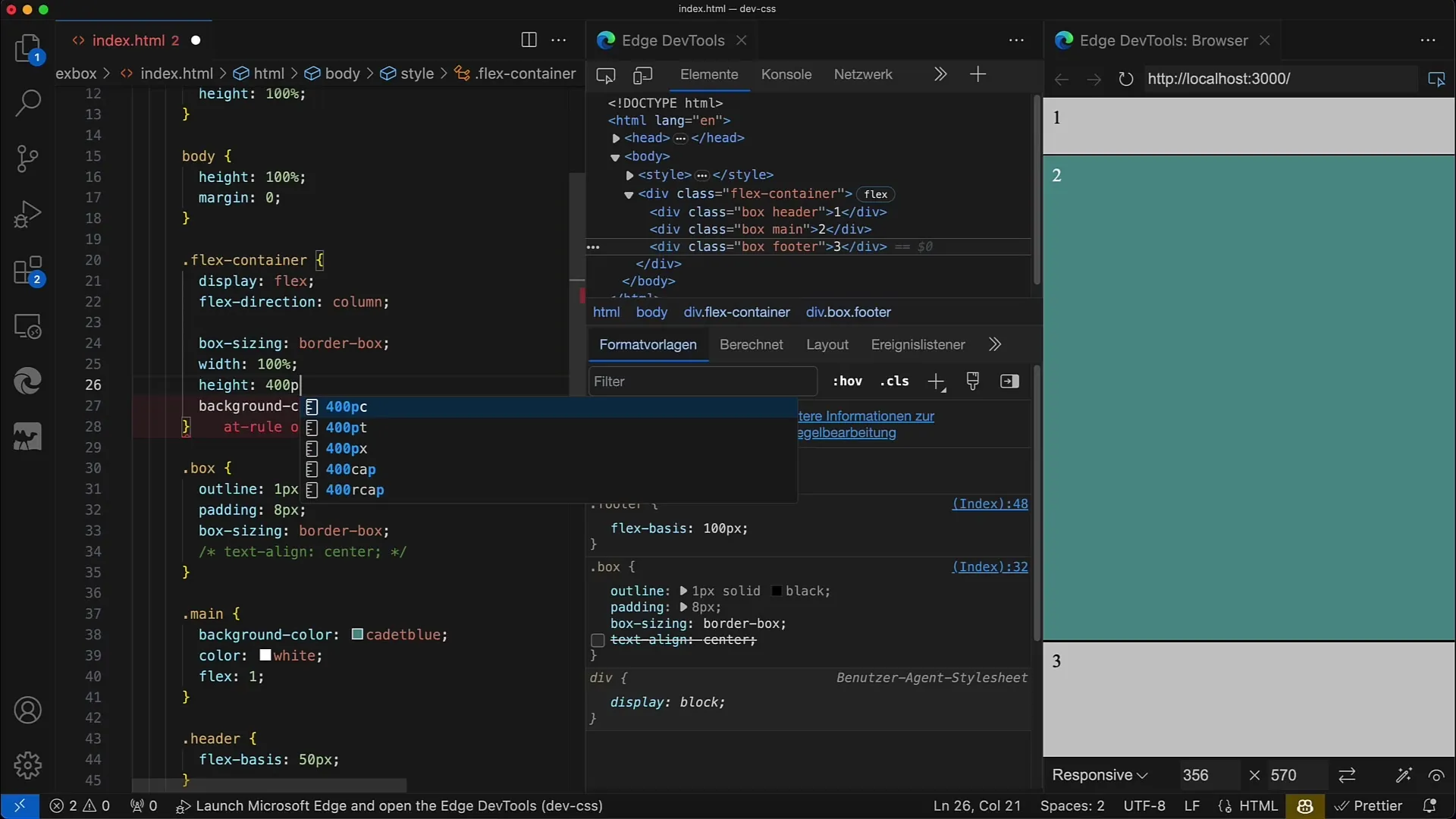
Шаг 9: Оптимизация дизайна макета
Если вы хотите дальше улучшить макет, вы можете настраивать свойства Flexbox для макета по мере необходимости. Простое justify-content или align-items может сделать значительное различие в дизайне макета.
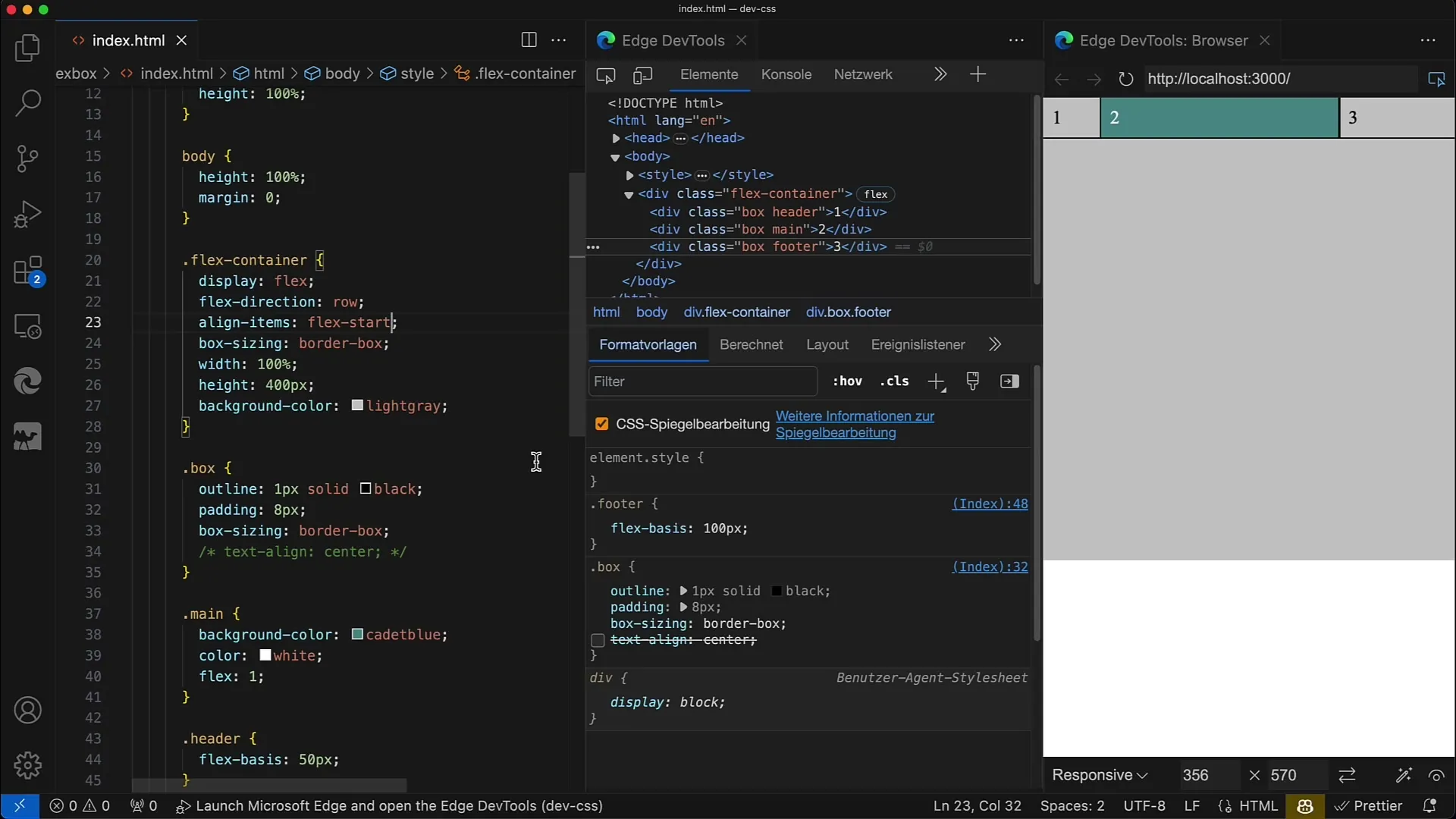
Шаг 10: Проверка отзывчивого дизайна
Проверьте, как ваш макет выглядит на мобильных устройствах. Используйте инструменты разработчика вашего браузера, чтобы опробовать разные размеры экрана и убедиться, что он соответственно реагирует.
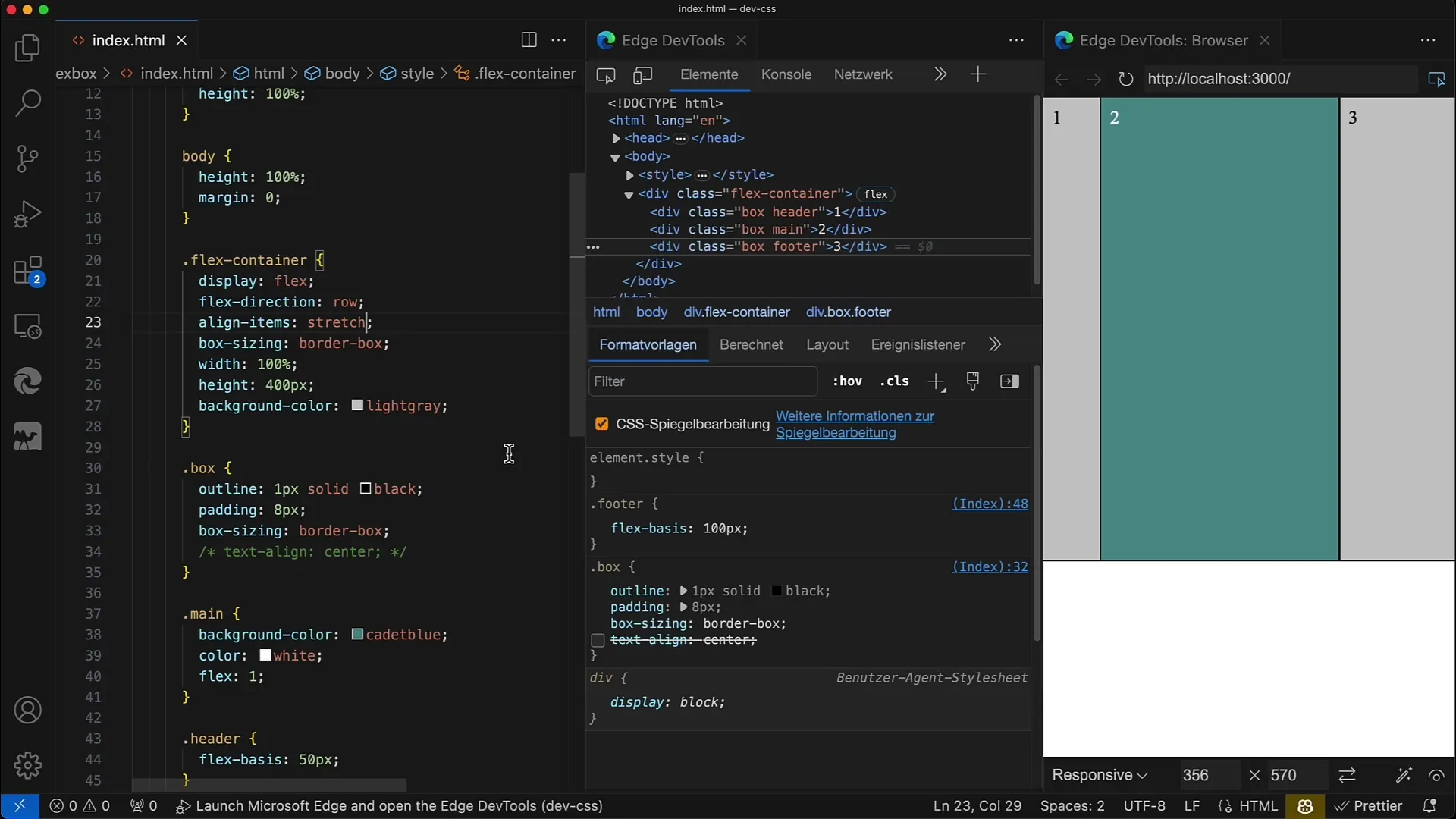
Итог
Теперь вы узнали, как создать и настроить гибкий макет с помощью Flexbox в CSS и HTML. Путем настройки значений-Flex и определения особых высот и ширин вы легко можете создавать отзывчивые дизайны. Flexbox значительно упрощает весь процесс.
Часто задаваемые вопросы
Как работает Flexbox?Flexbox - это модуль CSS, который обеспечивает гибкую структуру макета, легко настраиваемую.
Какие основные свойства Flexbox?Основные свойства: display: flex;, flex-direction, flex-grow, flex-shrink и flex-basis.
Как сделать мой макет адаптивным?Используя процентные значения или гибкие единицы измерения и настраивая свойства Flexbox, ваш макет может быть адаптивным.


